- Autor Jason Gerald [email protected].
- Public 2023-12-16 11:39.
- E modifikuara e fundit 2025-01-23 12:46.
Ky wikiHow ju mëson se si të hyni në një dosje të përbashkët të Windows në një pajisje Android duke përdorur aplikacionin ES File Explorer.
Hapi
Pjesa 1 nga 2: Instalimi i ES File Explorer
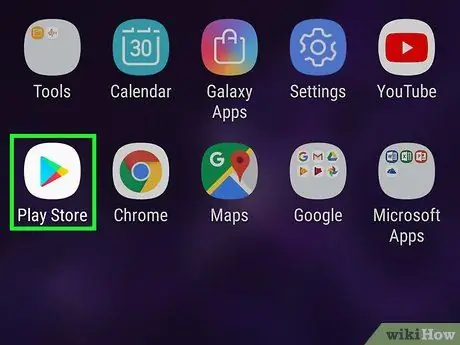
Hapi 1. Hapni Play Store
Zakonisht mund ta gjeni këtë aplikacion në sirtarin e faqeve/aplikacioneve.
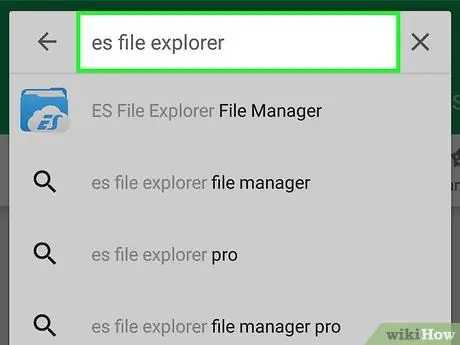
Hapi 2. Shkruani es explorer file në shiritin e kërkimit
Kjo shirit është në krye të dritares së aplikacionit.
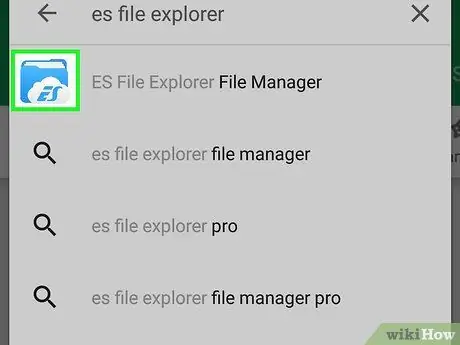
Hapi 3. Prekni ES File Explorer
Ky opsion tregohet nga një ikonë e dosjes blu dhe një re e bardhë.
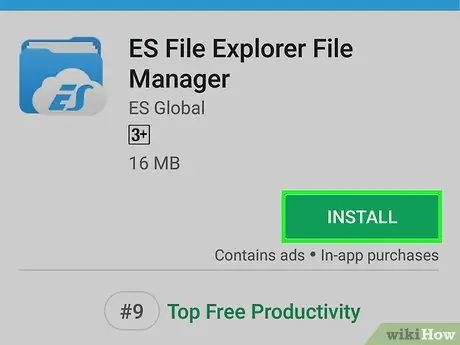
Hapi 4. Prek INSTALL
It'sshtë një buton i gjelbër në këndin e sipërm të djathtë të faqes.
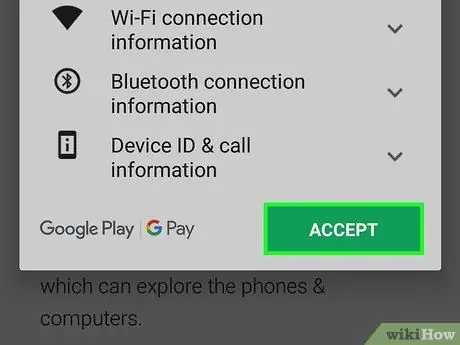
Hapi 5. Prekni ACCEPT
ES File Explorer do të shkarkohet në telefonin ose tabletin tuaj. Pasi të bëhet, ikona do të shtohet në sirtarin e faqes/aplikacionit të pajisjes.
Pjesa 2 nga 2: Qasja në Dosjet e Përbashkëta
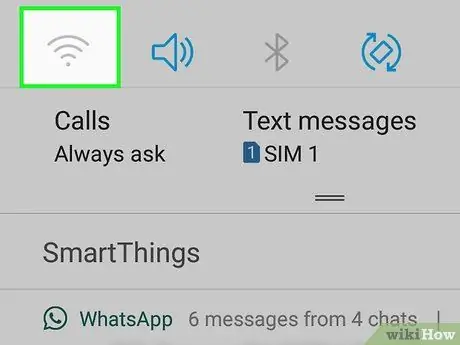
Hapi 1. Lidhni pajisjen me të njëjtin rrjet WiFi me dosjen e përbashkët të Windows
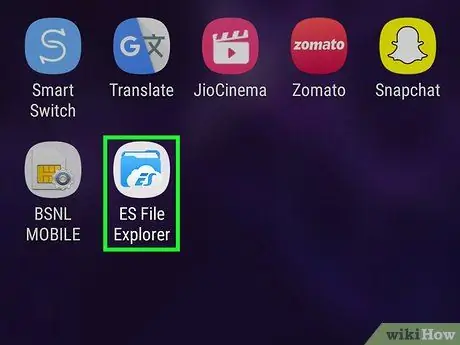
Hapi 2. Hapni ES File Explorer
Ky aplikacion shënohet nga një ikonë e dosjes blu me një re të bardhë brenda. Këtë ikonë mund ta gjeni në sirtarin e faqes/aplikacionit.
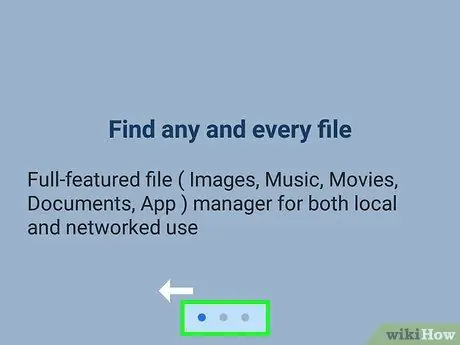
Hapi 3. Rrëshqitni ekranin majtas ose djathtas për të kapërcyer faqen e mirëseardhjes
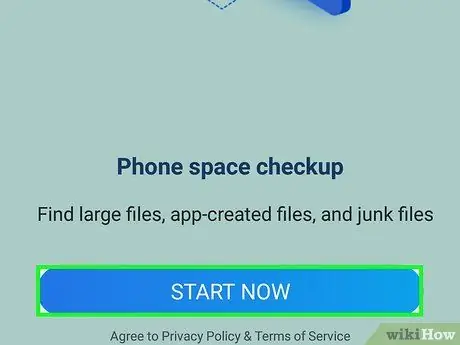
Hapi 4. Prekni START TANI
Faqja kryesore e aplikacionit do të shfaqet.
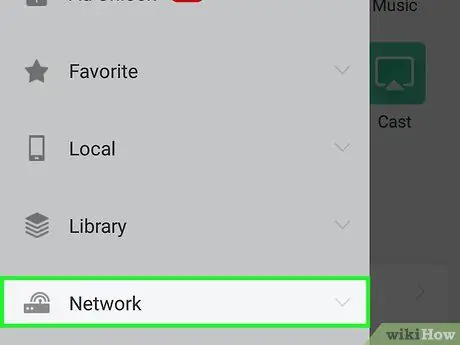
Hapi 5. Prekni Rrjeti
Shtë në kolonën e majtë, në fund të ekranit. Do të shfaqen disa opsione të rrjetit.
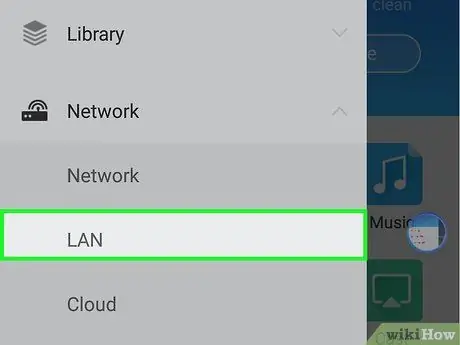
Hapi 6. Prekni LAN
Ky opsion është në krye të listës.
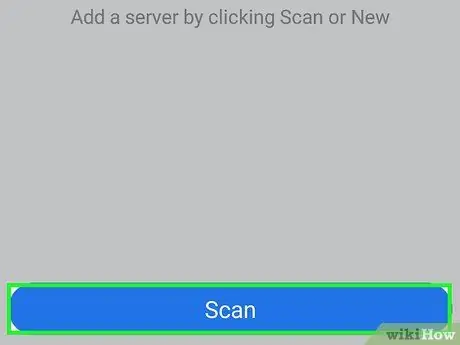
Hapi 7. Prekni Skano
Ky opsion është në fund të ekranit. ES File Explorer do të skanojë për pajisjet e lidhura me rrjetin.
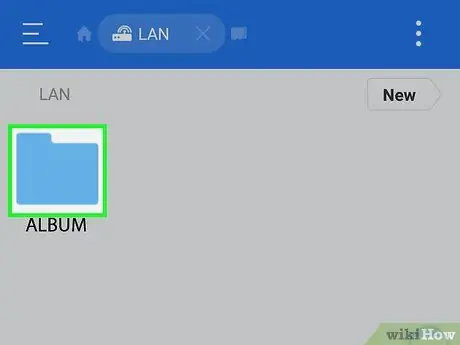
Hapi 8. Prekni kompjuterin që përmban dosjen e përbashkët
Lista e kompjuterëve renditet sipas adresës së tyre IP.
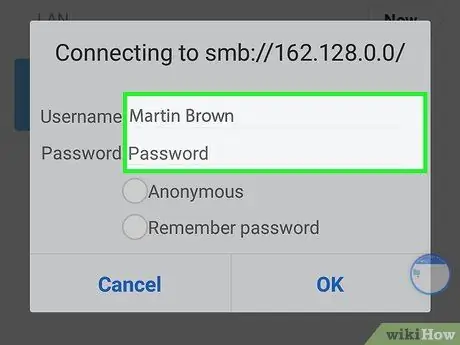
Hapi 9. Hyni në kompjuter nëse ju kërkohet
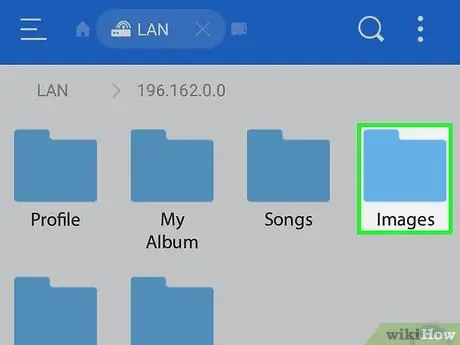
Hapi 10. Prekni dosjen në të cilën dëshironi të hyni
Përmbajtja e dosjes do të shfaqet në ES File Explorer.






